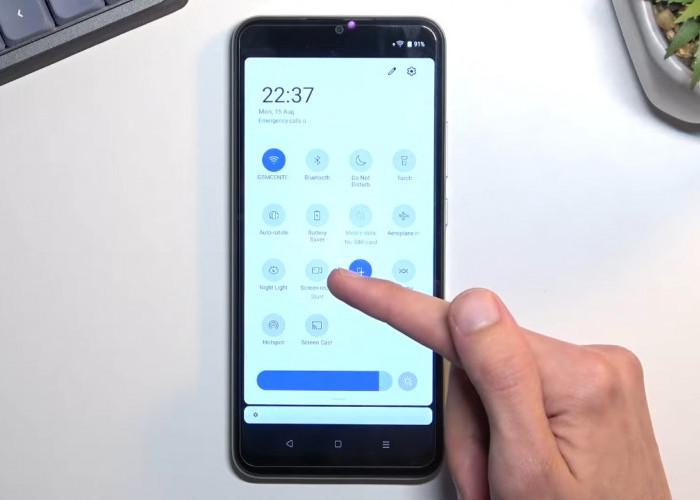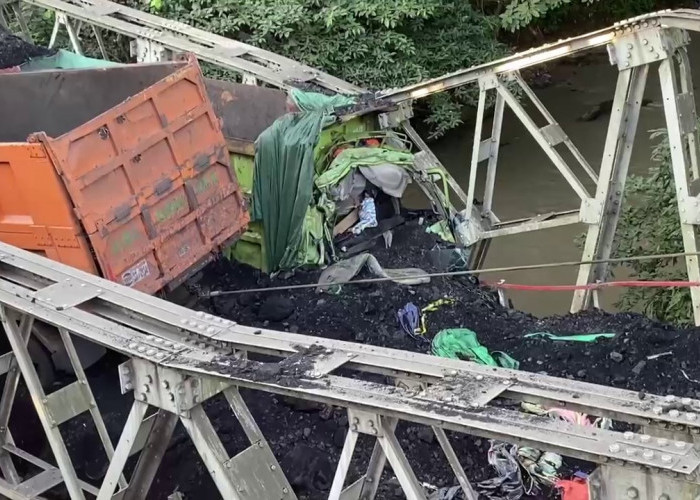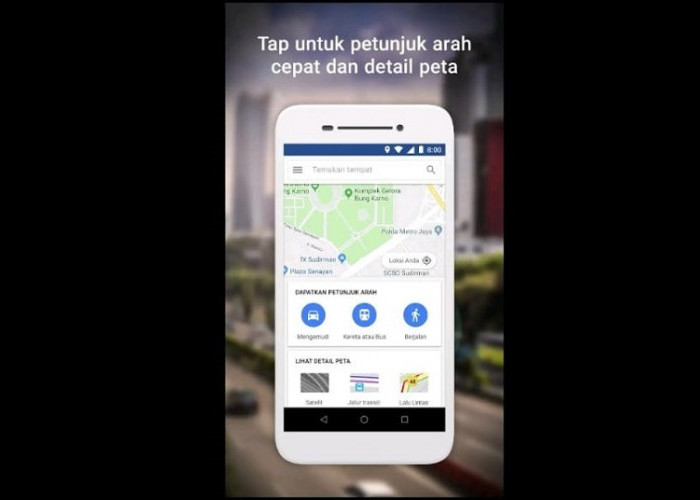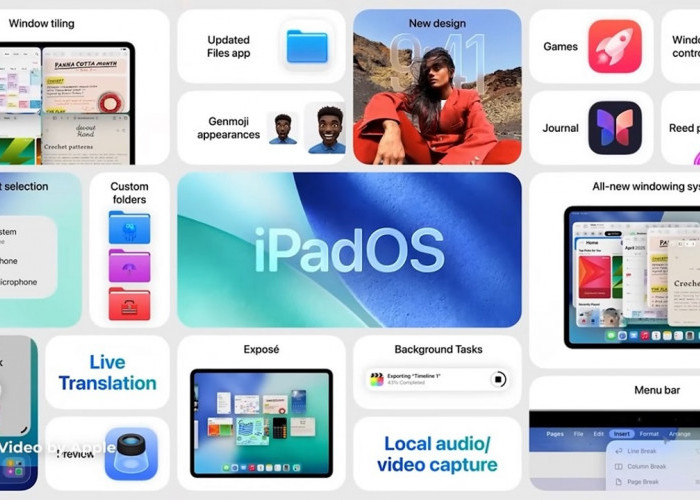Meningkatkan Kinerja Laptop dengan Mengganti SSD dan RAM, Begini Caranya

Penggantian ssd dan ram menjadi solusi yang efektif dan terjangkau untuk meningkatkan kinerja laptop secara signifikan.-Ahmad Afif-Dokumentasi pribadi
BACA JUGA:DPRD Kota Prabumulih Desak Pihak Ke-3 Perbaiki Lampu Jalan
d. Pastikan RAM terpasang dengan kuat dan kunci atau sekrup kembali dipasang.
e. Pasang kembali baterai dan nyalakan laptop.
6. Instalasi Sistem Operasi dan Aplikasi
Setelah penggantian SSD, Anda perlu menginstal sistem operasi dan aplikasi kembali pada laptop. Pastikan untuk memperbarui driver dan perangkat lunak lainnya untuk memastikan kinerja optimal.
BACA JUGA:Masyarkat Meminta Persoalan di Muara Sugihan Segera Ditindaklanjuti Bupati Banyuasin
BACA JUGA:Pedagang di Kota Prabumulih Keluhkan Debu Proyek Drainase
7. Manfaatkan Fitur TRIM untuk SSD
Setelah mengganti SSD, pastikan untuk mengaktifkan fitur TRIM pada sistem operasi Anda. TRIM adalah fitur penting yang membantu menjaga kinerja SSD dengan membersihkan data yang tidak lagi diperlukan. Aktivasi TRIM akan memastikan SSD tetap beroperasi pada performa optimal seiring waktu.
8. Monitoring Kinerja Laptop
Setelah melakukan penggantian SSD dan RAM, penting untuk terus memantau kinerja laptop. Anda dapat menggunakan alat bawaan sistem operasi atau perangkat lunak pihak ketiga untuk memonitor penggunaan RAM, suhu, dan kecepatan SSD.
BACA JUGA:Forbidden City di China! Kisah Pilu Ribuan Selir Raja Yang Sampai Mati Tak Pernah Bertemu Raja
Dengan pemantauan yang tepat, Anda dapat mengidentifikasi masalah potensial dan mengambil tindakan pencegahan sebelum masalah berkembang menjadi lebih serius.
9. Optimalkan Startup dan Aplikasi
Cek Berita dan Artikel yang lain di Google News
Sumber: berbagai sumber